如何在WPS Office中创建并添加个性化手写签名?
在WPS文档中添加手写签名是一个实用的功能,特别是对于需要纸质文件电子化处理的办公场景,下面将详细介绍如何在WPS文档中插入和优化手写签名:
1、准备签名图片
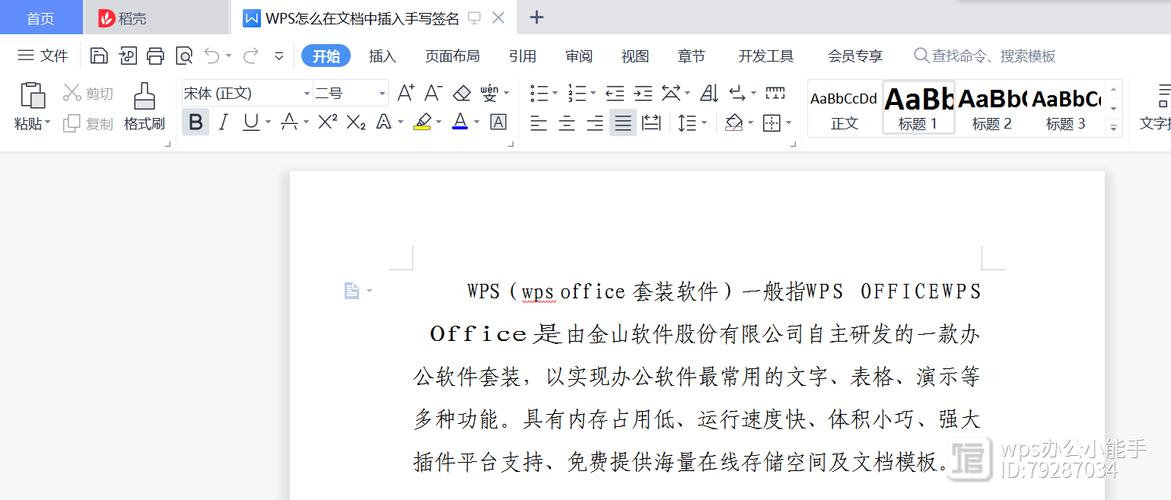
获取手写签名图片:需要一张手写签名的图片,可以在白纸上签名后,使用扫描仪或手机拍摄并保存为图片格式,确保签名清晰可辨,背景干净。
2、插入签名图片
打开WPS文档:在需要添加签名的WPS文档中,找到适当的位置,准备插入签名图片。
插入图片:点击文档中的“插入”选项卡,然后选择“图片”,上传你准备好的签名图片文件,并调整至合适的位置和大小。
3、调整图片设置
调整颜色:为了使签名更自然融入文档,可以选择将图片设置为黑白效果,选中图片后,点击“颜色”工具按钮,选择“黑白”子菜单。
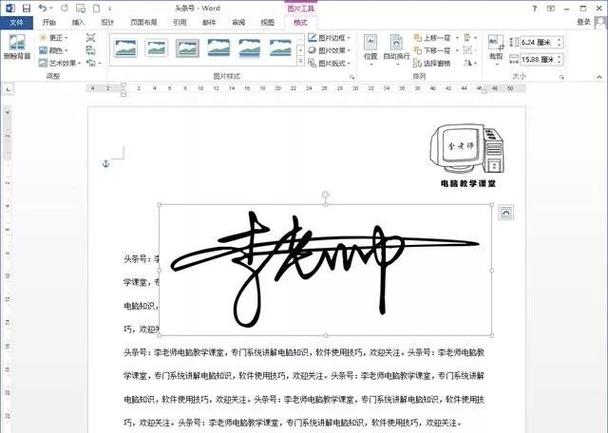
扣除背景:为了减少签名图片的背景干扰,可以点击“扣除背景”工具按钮,并选择“设置透明色”,在图片的空白处点击一下,去除背景,使签名更加突出。
4、优化签名显示
调整大小和位置:根据文档的布局需求,适当调整签名图片的大小和位置,使其符合文档的整体排版和美观度。
使用锚点调整:通过拖动图片的锚点,可以微调签名的大小和形状,确保其与文档内容的比例协调。
5、常见问题解决
签名模糊怎么办:如果签名图片模糊,可以尝试使用图片编辑软件提前对签名进行清晰度调整,或者重新获取签名图片。

如何保证签名的安全性:使用数字签名工具,如WPS Office的PDF签名功能,可以创建具有法律效力的数字签名,增加文档的安全性和可信度。
通过上述步骤,您可以在WPS文档中成功添加并优化手写签名的显示,务必注意保持签名的清晰度和适宜的大小,以维护文档的专业性和整洁度。
相关问题与解答
Q1: 插入的签名能否用于法律文件?
A1: 插入的手写签名图片本身不具有法律文件所要求的法律效应,如果需要具有法律效力的签名,请考虑使用数字签名认证服务。
Q2: 是否可以批量添加签名到多个文档?
A2: 是的,可以将签名图片保存在电脑上,之后在每个文档中按步骤插入和调整即可,适合批量处理文档时使用。
您已经掌握了在WPS文档中添加手写签名的方法,以及如何优化和确保签名的适用性,此技能对于办公自动化和文档管理尤为重要,可以有效提升工作效率和文档的专业水平。










